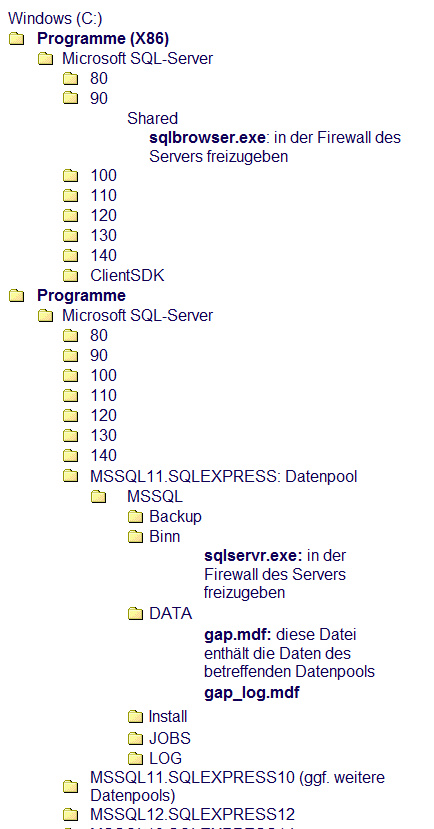 Freigabe eines SQL-Servers im Netzwerk
Freigabe eines SQL-Servers im Netzwerk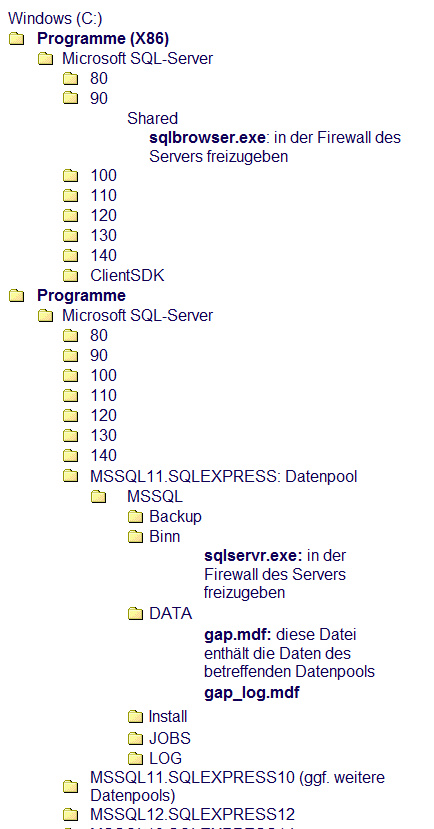 Freigabe eines SQL-Servers im Netzwerk
Freigabe eines SQL-Servers im NetzwerkVorausgesetzt wird ein lokal installierter und für das Programm eingerichteter Microsoft SQL-Server. Wenn das Programm lokal auf dem als Server vorgesehen Rechner läuft und die Bezeichnung des Datenpools in der Taskleiste "SQLExpress" enthält, ist diese Voraussetzung erfüllt.
Die erfolgreiche Freigabe im Netzwerk kann vom Client im Loginfenster mit der Funktion "Verfügbare SQL Server suchen" getestet werden.
Damit auch andere Benutzer im Netzwerk auf diese Datenbank zugreifen können, ist wie folgt vorzugehen:
Der SQL Server benötigt im Netzwerk zwei Dienste, nämlich sich selbst und den SQL-Server Browser (siehe dazu hier und hier). Zunächst müssen für diese beiden Dienste Ausnahmen in der Firewall des Servers eingerichtet werden.
Standardmäßig handelt es sich um folgende zwei Pfade:
Die Pfade können im Detail abweichen. Maßgeblich ist der in dem Eigenschaftenfenster des jeweiligen Dienstes angegebene "Binärpfad" bzw. "Pfad zur EXE-Datei".
Im Falle der Windows-Firewall ist wie folgt vorzugehen:
Unter Umständen ist auch die Firewall auch auf jedem Arbeitsplatz entsprechend freizugeben.
Meistens genügt dies bereits. Anderenfalls sind auch die nachfolgenden Positionen abzuarbeiten
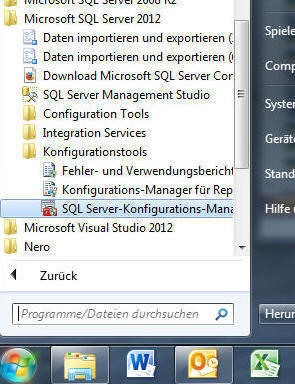 2. SQL-Server-Konfigurationsmanager aufrufen
2. SQL-Server-Konfigurationsmanager aufrufenDieses Tool wird bei der Installation eines SQL Servers mit installiert und kann vom Windows-Startmenü aus aufgerufen werden:
Mit Hilfe des SQL-Server-Konfigurationsmanagers (s.o. 1)) ist für "SQLEXPESS" das TCP/IP-Protokoll zu aktivieren, so dass die Einstellungen wie folgt aussehen:
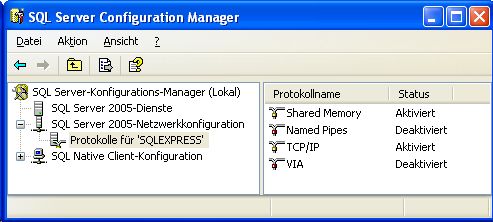
Mit Hilfe des SQL-Server-Konfigurationsmanagers (s.o. 1)) ist für den "Native Client" das TCP/IP-Protokoll zu aktivieren, so dass die Einstellungen wie folgt aussehen:
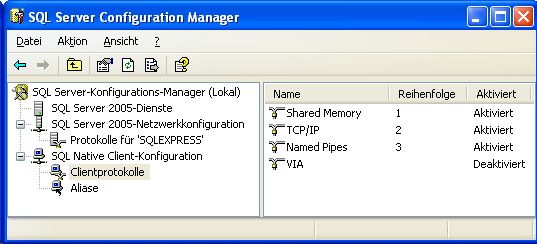
Zwei Komplikationen sind denkbar:
Damit die beiden vorangegangenen Einstellungen wirksam werden, sind beide Dienste anzuhalten und anschließend neu zu starten.
Dies kann meistens mit Hilfe des SQL-Server-Konfigurationsmanagers (s.o. 1)) erfolgen. Wird einer der in der Liste angezeigten Dienste angeklickt, kann über die rechte Maustaste ein Eigenschaftenfenster aufgerufen und bearbeitet werden. Anschließend sollten die Einstellungen wie folgt aussehen:
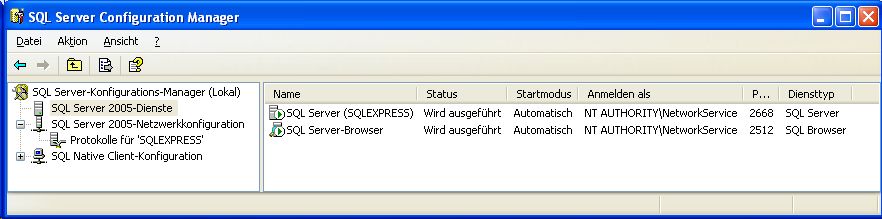
Alternativ kann auch die Dienstverwaltung der Windows Systemsteuerung verwendet werden, auch erreichbar über das Administrationsmenü des Setup-Assistenten.
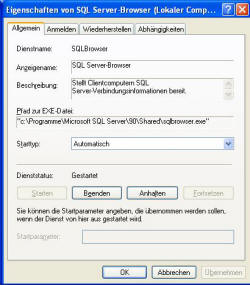 6. Ports freigeben
6. Ports freigebenWenn das Vorstehende noch nicht genügt, sind noch die Ports 1433 und 1434 freizugeben, und zwar unter
Systemsteuerung / Windows-Firewall / Ausnahmen / Port.
7. Es geht immer noch nicht?
| Impressum |
a-jur-Kanzleisoftware |